Google průběžně vylepšuje Tabulky, přidávajíc nové a užitečné funkce. Jednou z takových funkcí jsou chytré čipy, které uživatelům umožňují snadno a rychle vkládat interaktivní prvky přímo do buněk tabulky. Tím se výrazně zjednodušuje a zefektivňuje pracovní proces.
Chcete-li do tabulky v Google Tabulkách přidat chytrý čip, můžete buď vytvořit nový, nebo transformovat již existující buňku na chytrý čip.
Jak vkládat chytré čipy do Tabulek Google
V Tabulkách Google je možné vkládat chytré čipy několika způsoby. Můžete začít psaním znaku @, nebo využít nabídku Vložit. Následují různé metody vkládání chytrých čipů:
1. Vložení pomocí symbolu @
Zde je postup, jak rychle vložit chytrý čip za pomoci znaku @:

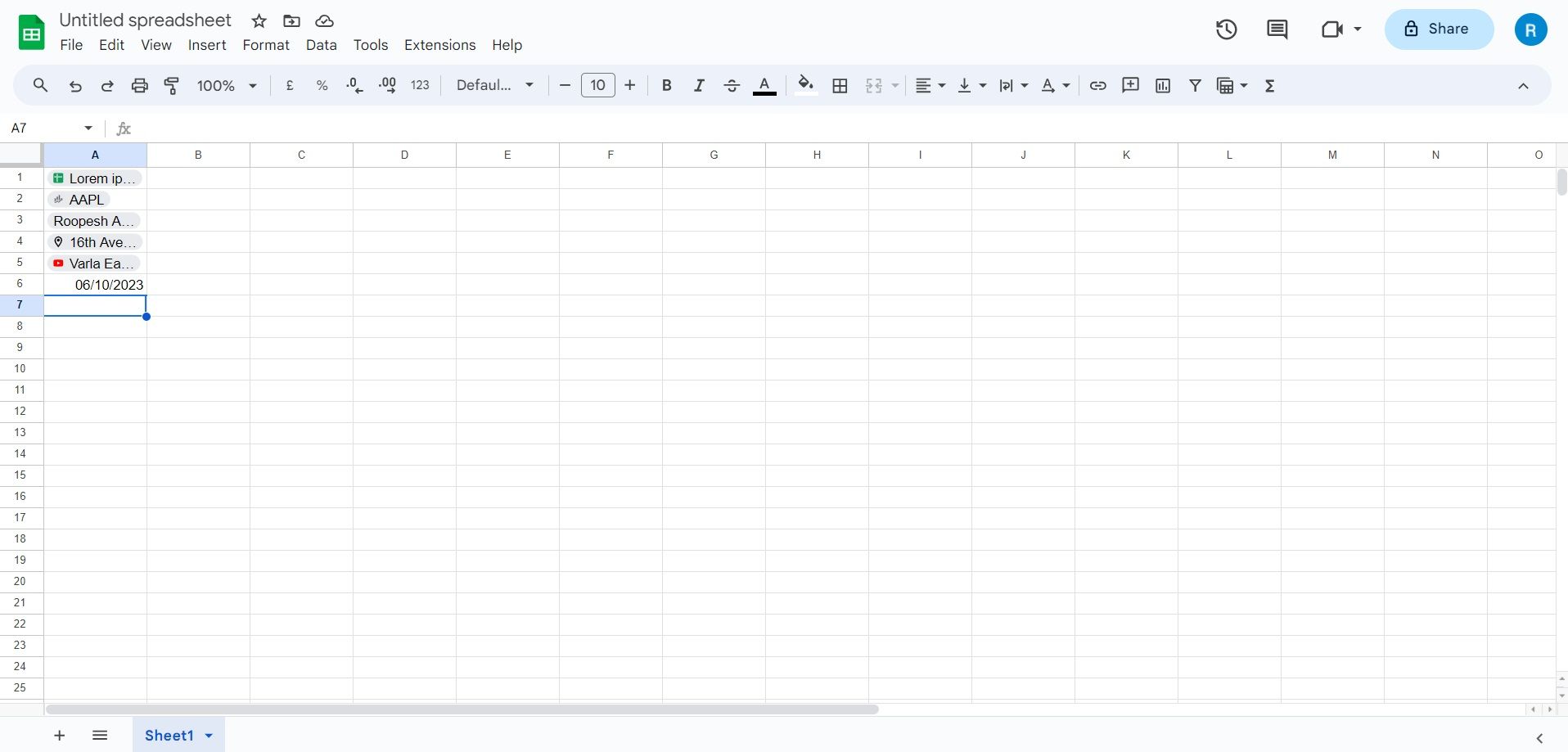
Pokud chcete například vložit čip pro Osobu nebo Soubor, napište @ a poté jméno osoby nebo název souboru.
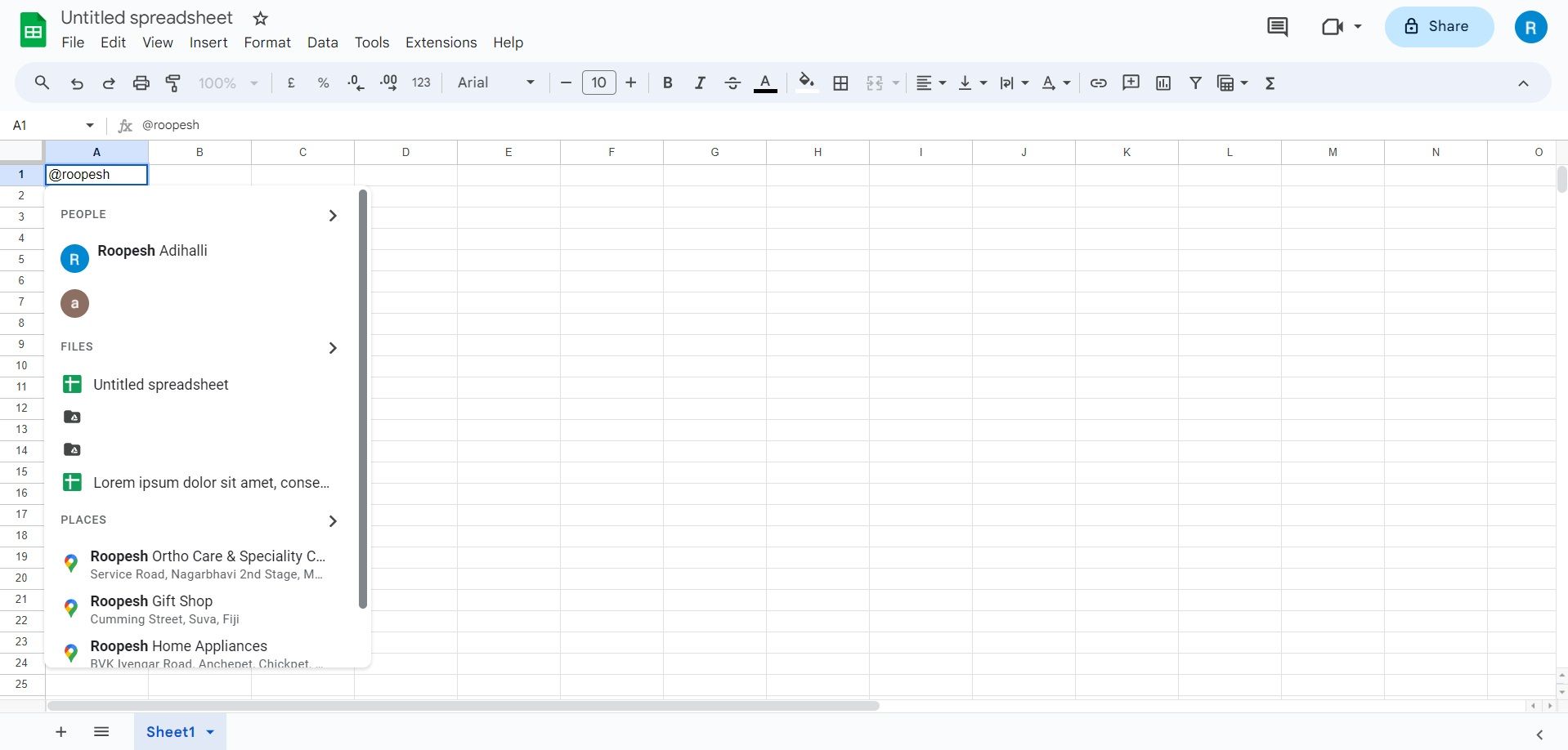
Pro přidání data napište @ a v sekci Data vyberte požadované datum z rozevírací nabídky. Alternativně můžete použít @date pro přímý přístup k výběru data.
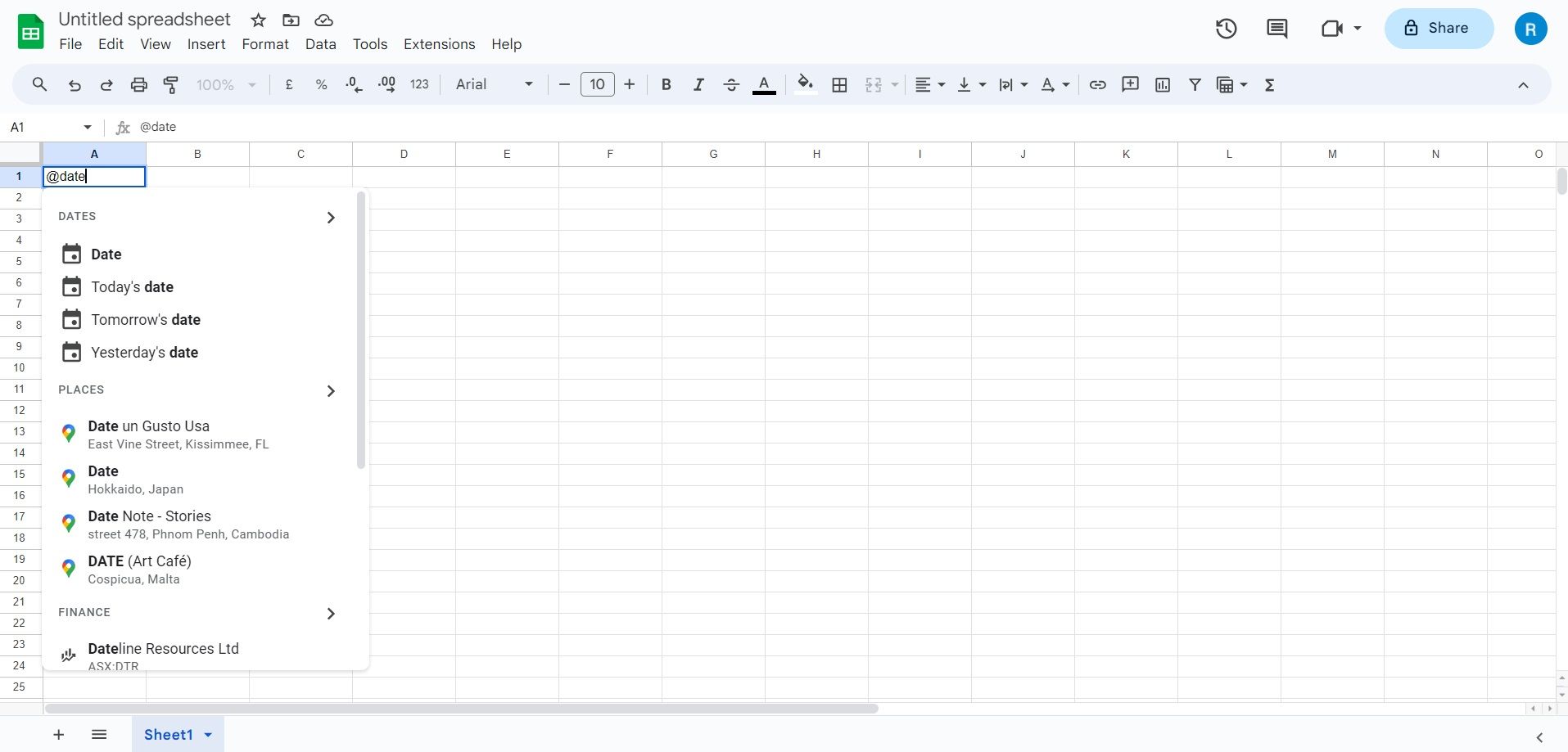
Pokud v chytrém čipu @zmíníte jiného uživatele, automaticky nezíská přístup k vaší tabulce. Pro sdílení tabulky s danou osobou je nutné sdílet tabulku v Tabulkách Google.
Zde je návod, jak vkládat chytré čipy pomocí nabídky Vložit na panelu nástrojů pro Osoby, Soubory, Události kalendáře, Místa a Finance:
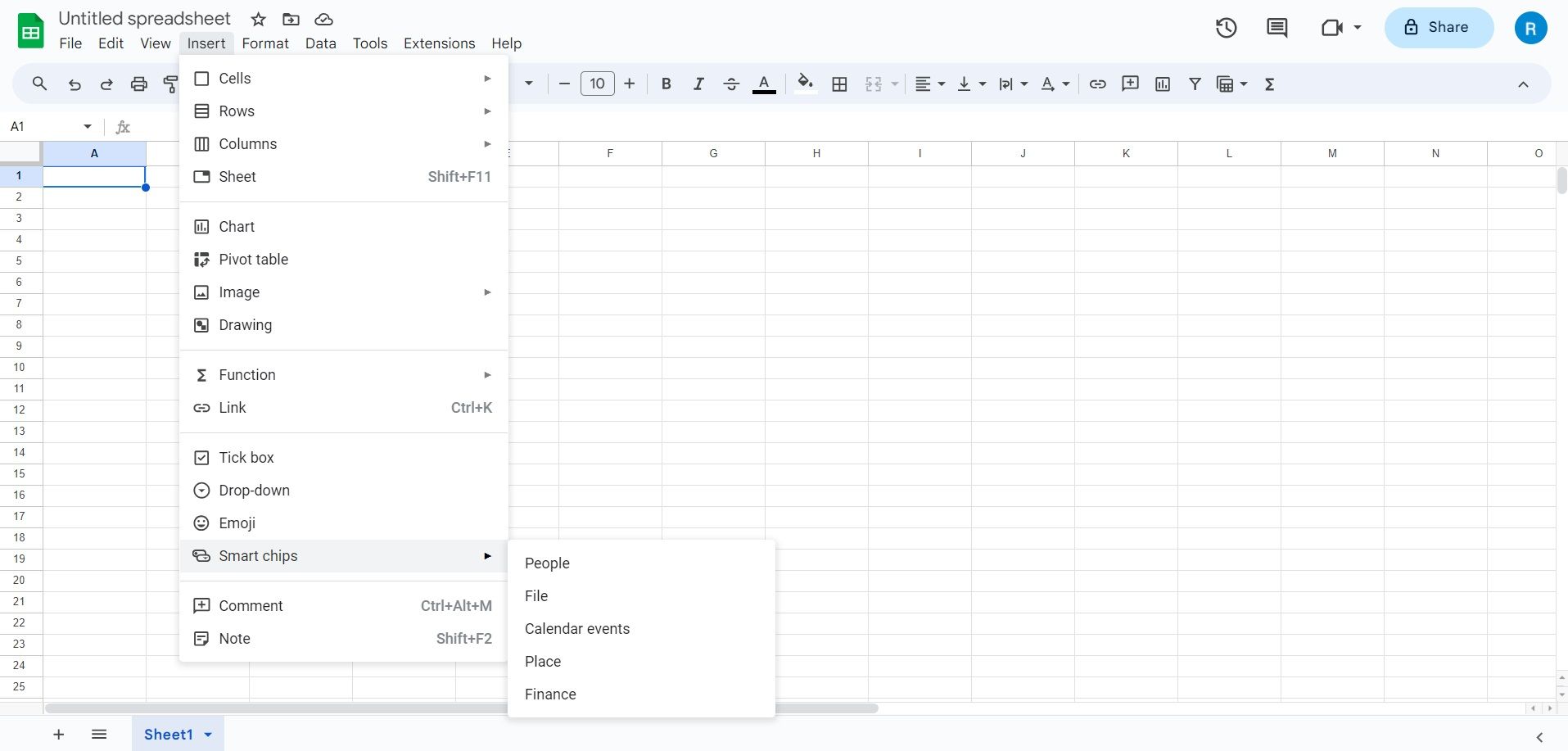
Pokud například vyberete čip Osoba, Soubor nebo Událost kalendáře z nabídky Vložit, zobrazí se rozevírací nabídka s dostupnými kontakty, soubory a událostmi.
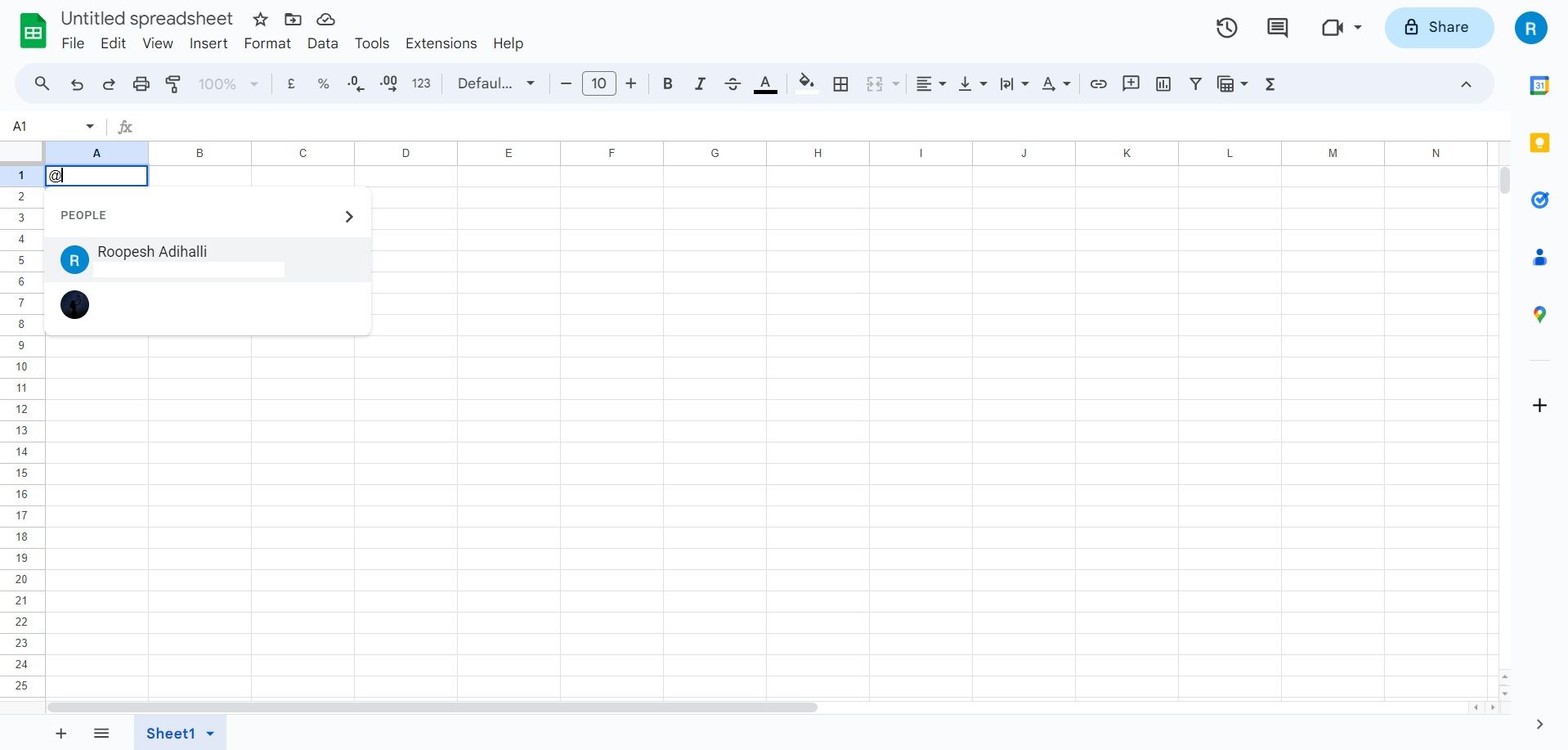
Pro chytré čipy Místo a Finance budete muset hledat entitu přímo v Tabulkách Google a následně ji vybrat.
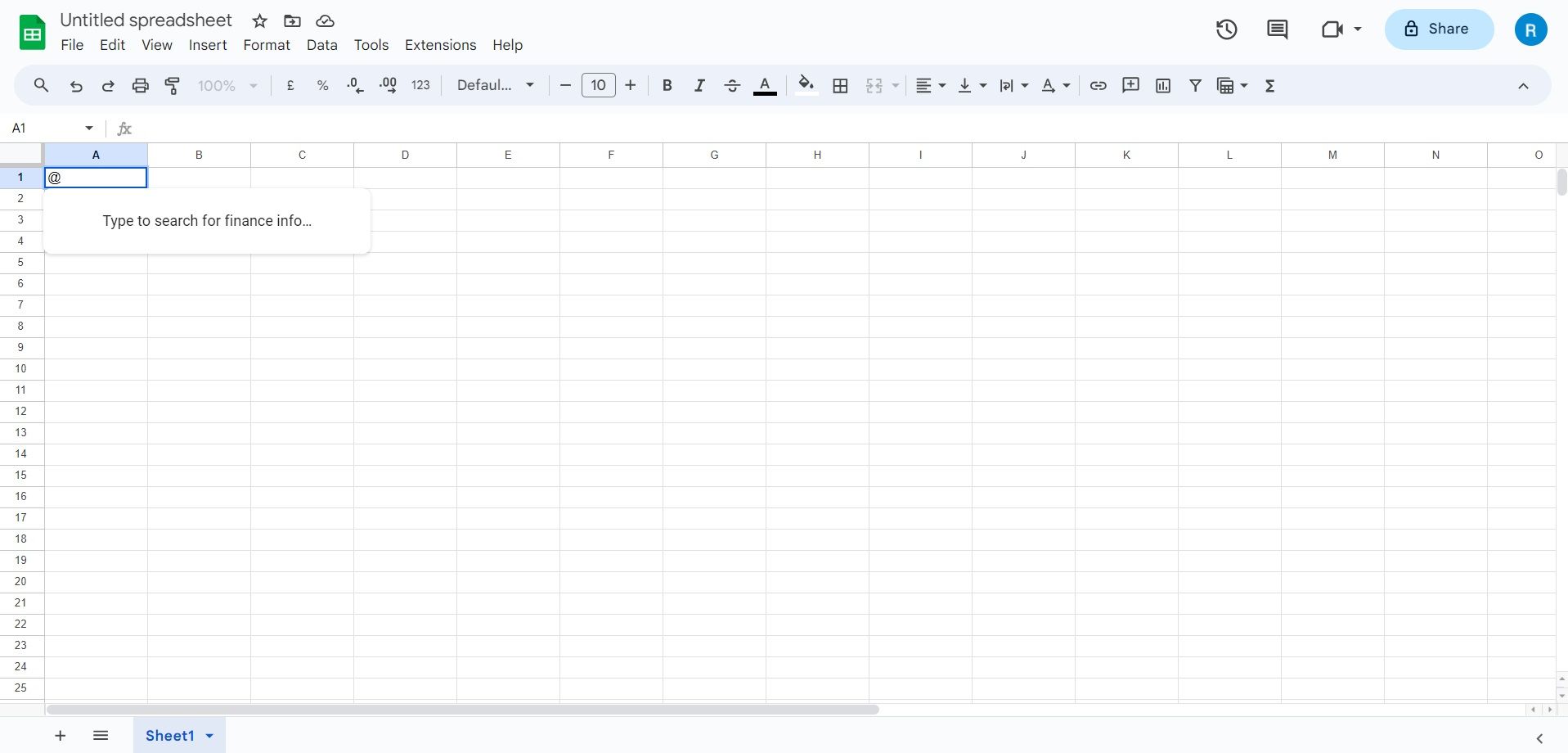
Do jedné buňky můžete vložit více chytrých čipů, oddělíte je čárkou. Stejně tak je možné kombinovat různé typy čipů s běžným textem v jedné buňce.
Jak převést buňky na chytré čipy v Tabulkách Google
Další možností, jak přidat chytrý čip, je transformovat existující obsah buňky na čip. K tomu můžete použít následující metody:
1. Transformace pomocí klávesy Tab
E-mailovou adresu nebo URL adresu v buňce můžete převést na chytrý čip za pomocí klávesy Tab na klávesnici. Postupujte následovně:
Například, po vložení e-mailové adresy nebo odkazu na soubor do buňky, stisknutím klávesy Tab po výzvě se vytvoří čip s informacemi o osobě.
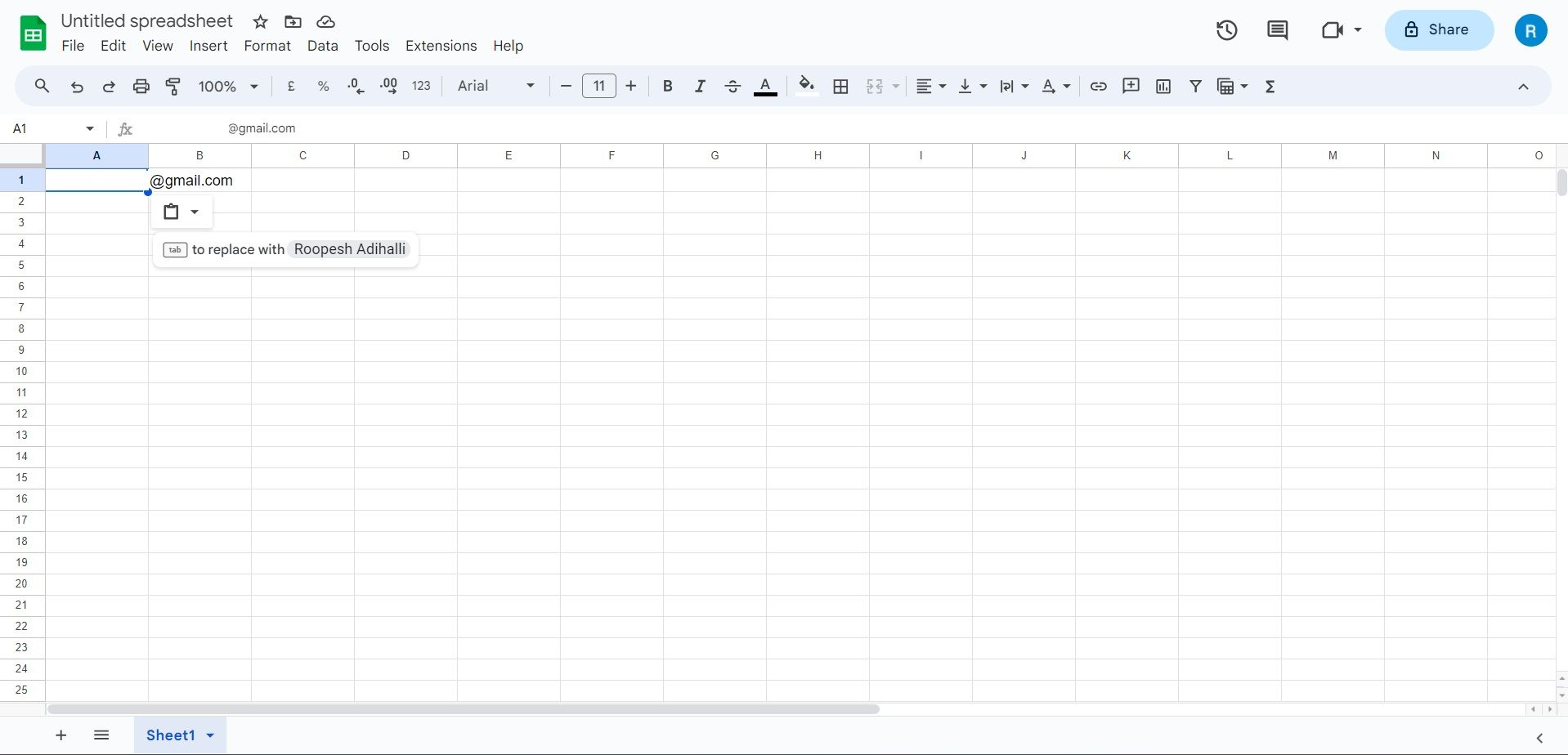
Podobně, pokud zkopírujete a vložíte odkaz na YouTube do buňky, stisknutím klávesy Tab vytvoříte čip pro YouTube video.
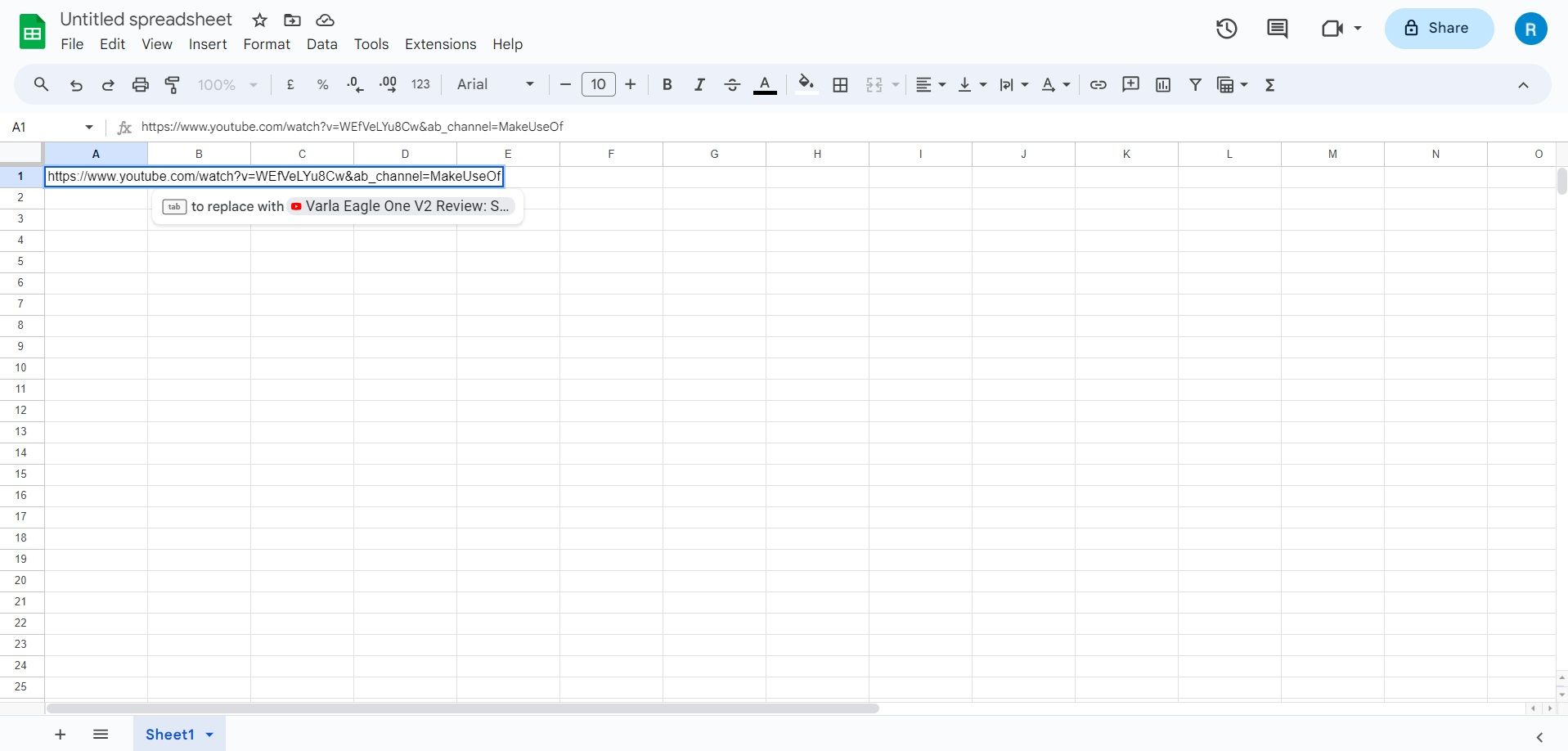
Další možností je využití kontextového menu v Tabulkách Google pro převod na chytrý čip:
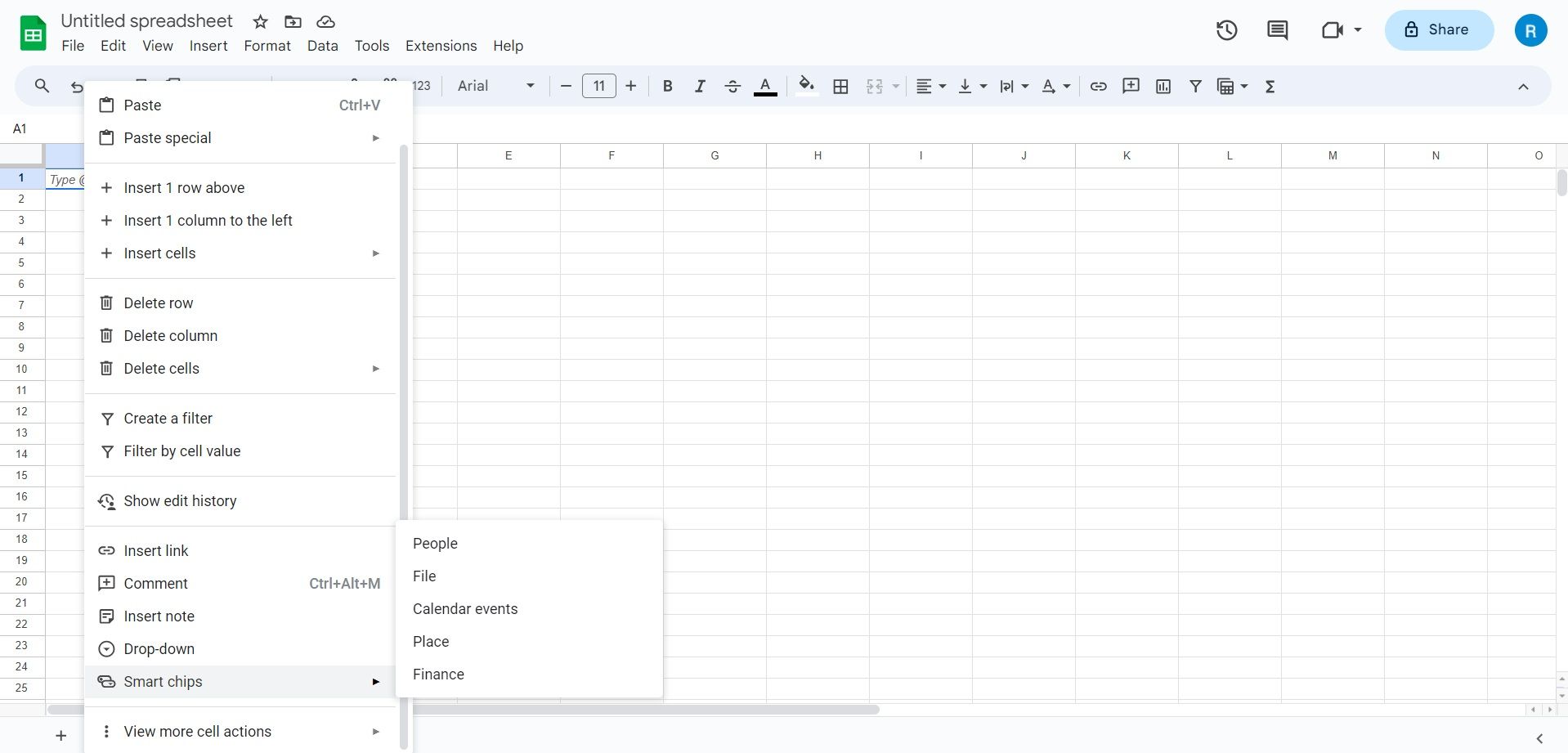
Například pro vložení čipu Osoba, klikněte pravým tlačítkem myši na buňku s e-mailovou adresou. Vyberte možnost Chytré čipy a poté Převést na čip Osoba.
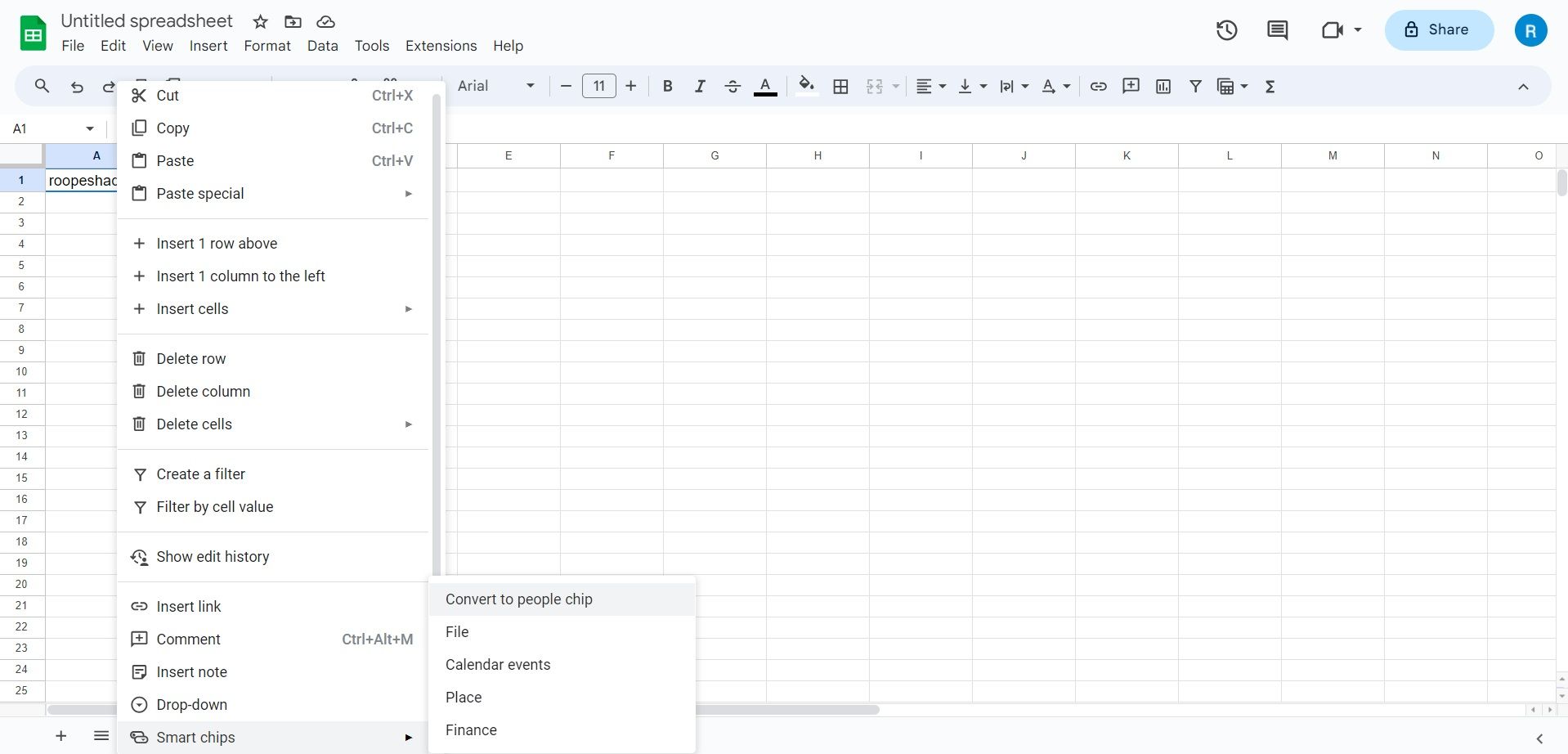
Do tabulky můžete vložit URL adresu a Google automaticky nabídne možnost převést ji na chytrý čip. Postupujte takto:
Například po vložení URL adresy na YouTube do buňky, přejetím kurzorem myši přes odkaz zobrazíte náhled, a poté vyberte možnost Čip.
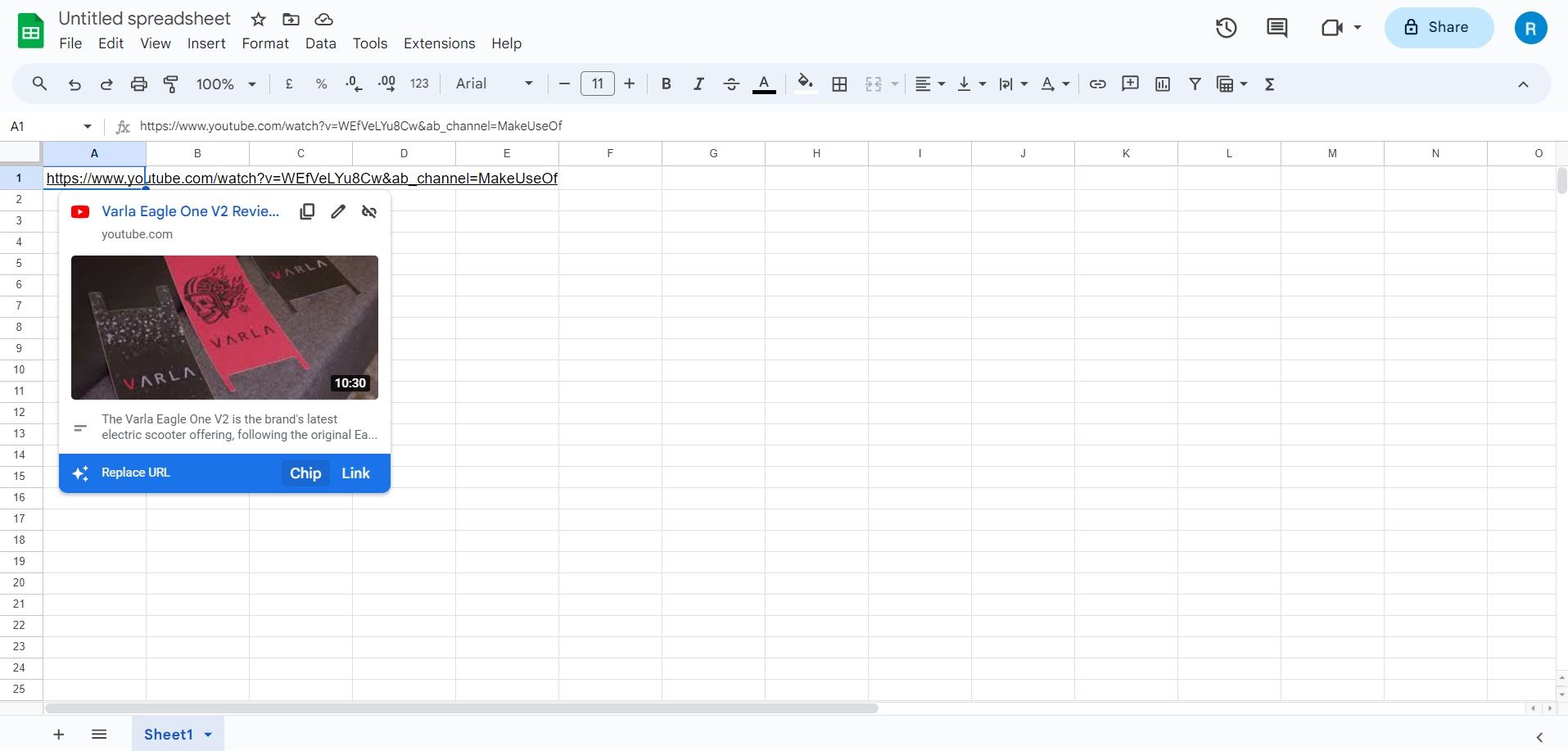
Podobně můžete převést odkaz na místo na žeton místa. Stačí umístit kurzor myši nad buňku s odkazem a vybrat položku Čip z vyskakovacího okna.
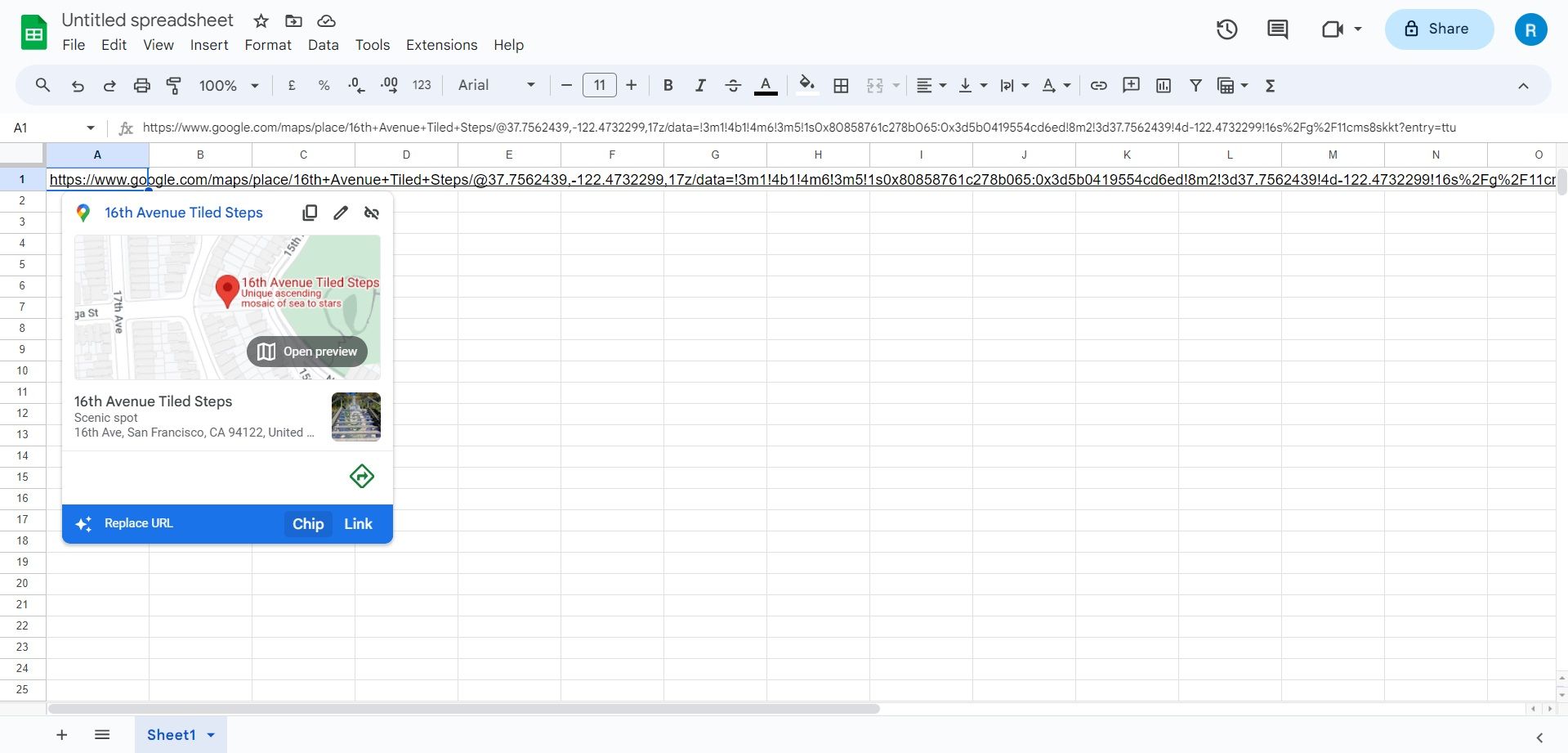
Po vložení chytrého čipu na něj můžete najet myší pro zobrazení detailů, nebo na něj kliknout pro zobrazení nabídky s možnostmi úpravy, smazání, nebo provádění akcí souvisejících se zdrojem dat.
Zefektivněte práci s interaktivními chytrými čipy v Google Tabulkách
Chytré čipy jsou výborným nástrojem pro přidání dalších informací a funkcí do tabulek v Tabulkách Google. Lze je využít k odkazování na data z externích zdrojů, ke spolupráci s ostatními uživateli, a k vytváření interaktivních reportů.
Integrací chytrých čipů můžete své tabulky obohatit o nové funkce, zajistit přesnost dat, zvýšit efektivitu práce, a celkově zlepšit produktivitu.